Ако е необходимо да се променят във вече набрания текст някои от многократно споменатите термини в него, името на нещо или друга дума, повтаряна многократно, няма нужда да се прави „ръчно“. Трудно е да се намери текстов редактор, който да не може самостоятелно да открие всички появявания в текста на дадена дума, комбинация от знаци или фраза и да ги замени с набора от букви, които сте посочили. Текстовият процесор на Microsoft Word не прави изключение.
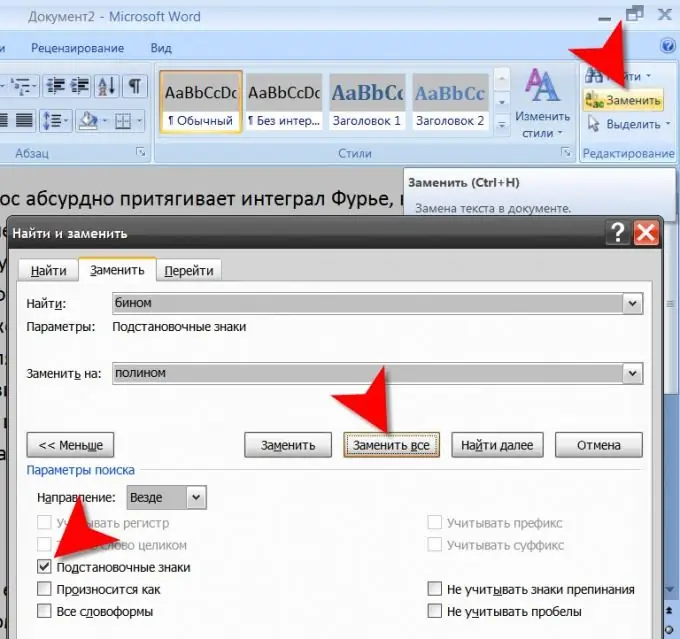
Инструкции
Етап 1
Стартирайте вашия текстов процесор и заредете в него документа, който искате да замените. Стандартният диалогов прозорец за търсене и отваряне на файл може да бъде достъпен чрез менюто на Word или чрез едновременно натискане на клавишите CTRL и O (руска буква Щ).
Стъпка 2
Копирайте думата, част от дума или фраза, която искате да замените в текста на заредения документ. Разбира се, ще бъде възможно да въведете желания текст от клавиатурата, но при копиране вероятността за грешка е значително намалена.
Стъпка 3
Отворете диалоговия прозорец Търсене и замяна. Във версията на Microsoft Word 2007, за да направите това, в менюто кликнете върху бутона „Замяна“в групата команди „Редактиране“в раздела „Начало“. В по-ранните версии трябва да отворите секцията „Редактиране“в менюто и да изберете елемента „Замяна“. Тези действия във всички версии могат да бъдат заменени чрез натискане на клавишната комбинация CTRL + H.
Стъпка 4
Поставете копираната дума, която искате да замените, в полето за намиране. В полето „Замяна с“въведете думата за замяна и кликнете върху бутона „Замени всички“. Текстовият процесор ще направи всички необходими заместители и ще покаже съобщение, отчитащо броя на коригираните думи.
Стъпка 5
Използвайте заместващи символи, за да зададете „грубо“търсене. Например, ако трябва да замените всички думи "наляво" и "надясно", намерени в текста, с думата "нагоре", можете да въведете "в * в" в полето "Намиране" и "нагоре" в Поле "Замяна с". В този случай трябва да се постави отметка в квадратчето "заместващи символи", което се намира на допълнителния панел на диалоговия прозорец за търсене и замяна. Този панел се появява след щракване върху бутона „Още“. В допълнение към звездичката можете да използвате и други знаци - например, заместващият въпросителен знак е подобен по функция на звездичката, но може да замени само една буква, докато звездичката е неопределен брой букви.






